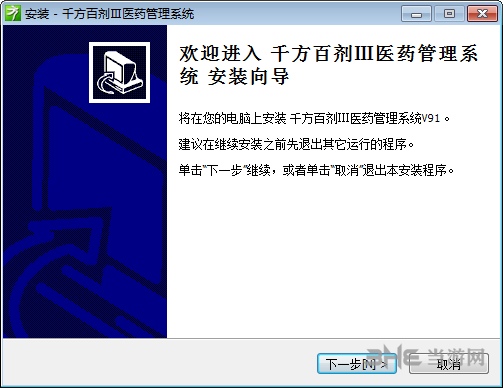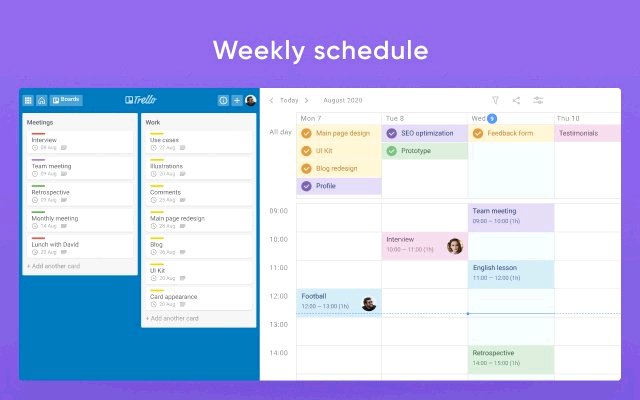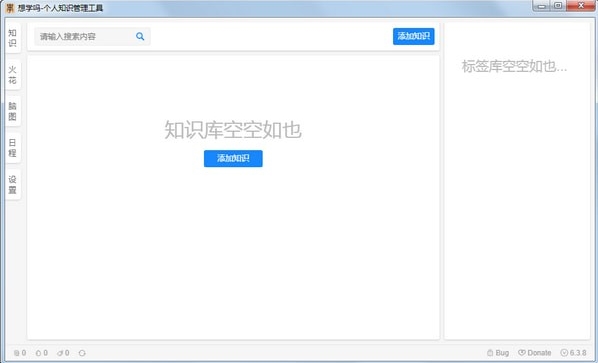Media Go下载|Media Go 官方中文版v3.2下载
Media Go是一款由sony推出的娱乐管理软件,知识兔使用知识兔这款软件用户可以将自己的媒体文件快速的传输到sony旗下的设备中,知识兔支持音乐、图片、视频等文件的操作,软件还分享格式转换功能,在传输的过程中自动将文件转换为适用于设备的格式,知识兔让用户不用担心格式问题。
软件功能

1、方便地与 Sony 及 Sony Ericsson 便携设备之间相互传输音乐、图片、音频书籍、音频剪辑和视频
2、订阅 Podcast 和视频博客,知识兔以及自动下载新剧集
3、通过 Media Go 的 Podcast 目录找到来自世界各地的新视频和音频 Podcast
4、从 CD 撷取歌曲并将其传输到 Sony 及 Sony Ericsson 便携设备
5、从 Gracenote® MusicID® 查找专辑和艺术家信息以及图片
6、轻松地组织和搜索整个媒体集合
7、为媒体添加有用的评级,并使用这些评级对媒体进行排序
8、从以下网上商店购买新媒体:Sony Ericsson PlayNow™ arena、合作伙伴商店、PlayStation® Store
9、Media Go中文版自动将内容(如播放列表、Podcast 和新添加的媒体)同步到 Sony 及 Sony Ericsson 便携设备
10、查看设备概述以监视已用总空间和可用总空间
11、知识兔将 SensMe™ 数据添加到音乐文件并根据音乐的基调和每分钟击打次数创建播放列表
12、使用多个不同视图播放媒体: 简洁、大屏幕或全屏13、购买、备份和恢复 PSP™ 游戏
支持格式
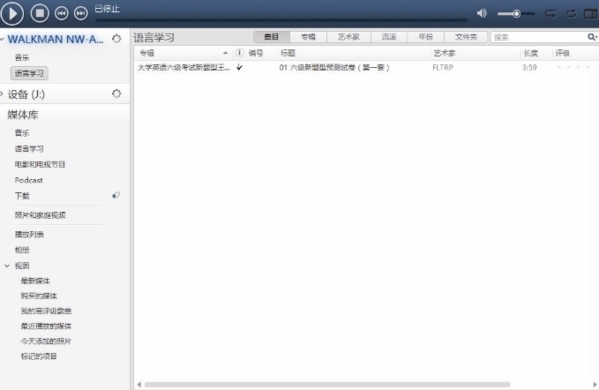
音频: .3gp、.flac、.m4a、.m4b、.mp4、.mp3、.wav、.wma
视频: .3gp、*.avi、.m4v、.mnv、.mp4、.mov、.o4v (OMA)、.odf、.qt、.wmv
图像: .bmp、.gif、.jpg、.jpeg、.png、.tga、.tif、.tiff。GO
如果知识兔媒体库中的某些媒体文件受设备支持,但是 Media Go 无法播放,则会将这些文件归类为其他文件。Media Go 仍然可以将这些文件传输到设备,但是不能进行重新编码和播放: .3ga、 .aac、 .amr、 .awb、 .imy、 .ra、 .rm、 .mid、 .svg、 .swf 和 .xmf。
*有些编码格式(如 DivX 和 Xvid)通常使用 .avi 文件扩展名。为了支持采用这些格式编码的文件,您的计算机可能需要安装相应的 MPEG-4 视频编解码器。
配置要求
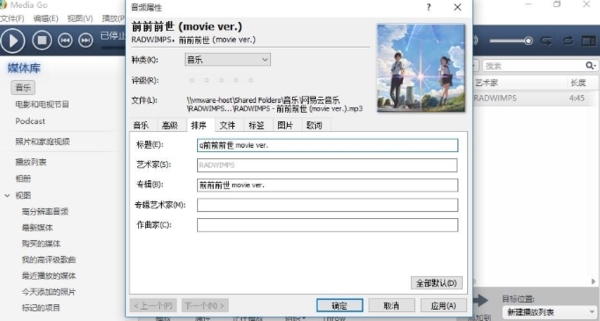
1 GHz 处理器
1 GB 内存
用于程序安装的 200 MB 硬盘空间
Windows 兼容的声卡
CD-ROM驱动器(用于 CD 功能)
网络连接(用于 Gracenote® MusicID® 服务、Podcast 功能和商店访问)
Microsoft .NET Framework 2.0(安装中包含)
Flash® Player 10(安装中包含)
Apple® QuickTime® 7.2 或更高版本
怎么导入音乐
1、首先打开软件并且知识兔连接WALKMAN,软件会自动进行识别

2、我们选中进入媒体库,知识兔选择音乐
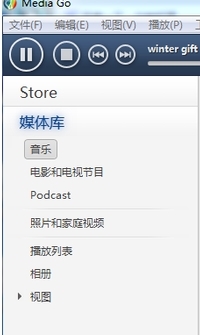
3、选中要导入的音乐,将音乐拖入到媒体库中,这样我们就能在媒体库中看到我们的音乐文件了。

4、下一步我们直接将音乐文件从媒体库中拖入到walkman中即可,软件会自动转换音频的格式。所以不用担心格式问题。
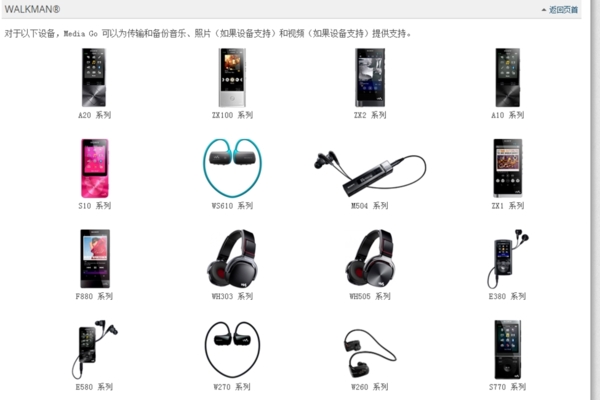
怎么添加封面
很多的用户在使用media go导入音乐时,会发现音乐没有专辑封面,呈现光秃秃的状态非常丑,那么怎么才能用知识兔这款软件为歌曲添加专辑的封面呢?下面小编为大家带来封面添加方法,快来看看吧。
使用的就是软件的音乐编辑功能。在音乐里选择要编辑的专辑或音频文件。右击后选择属性,知识兔可以对音频文件的信息,封面进行编辑。使用这个功能可以为文件信息不全,没有封面的音频文件添加补齐。
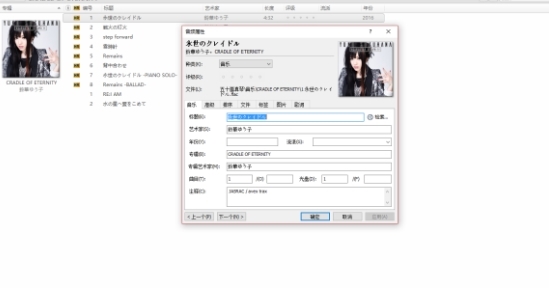
1、知识兔选择图片,然后知识兔+添加。
2、知识兔选择要使用的图片,知识兔设置为默认值后点然后知识兔应用即可。
3、可以单曲添加,知识兔也可以全选一次性添加。
4、图片的格式,最好是JPG。分辨率越高越好。分辨率过低的封面图会很糊。不好看。正方形的最合适。横长方形或竖长方形会有黑边。当然你喜欢用其他形状也无所谓了。
怎么添加歌词
一首歌曲最重要的就是词曲,优秀的编曲配上合适的歌词可以让歌曲添色不少,很多的用户发现自己在导入歌曲之后,没有将歌词一起导入,导入歌曲在播放时,没有对应的歌词显示,下面小编为大家带来歌词导入方法。
1、我们先将音频文件导入到媒体库中。
2、右击音频文件,知识兔选择工具,编辑歌词。就会弹出编辑框。
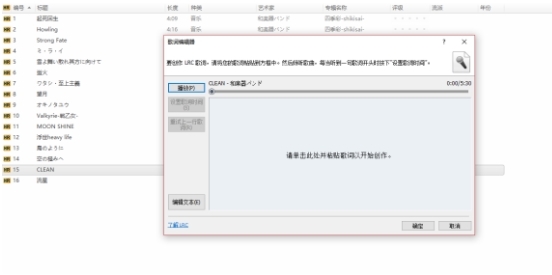
3、然后知识兔导入LRC文件。这样即可将歌词和歌曲直接绑定在一起。
4、知识兔将歌曲导入到设备中,即可显示歌词。
常见问题
Media Go 正式支持哪些设备?
Media Go 正式支持 Sony Ericsson Mobile Communications AB 的多种手机以及 Sony Computer Entertainment Inc. 的 PSP™ 系统。知识兔可以使用 Media Go 播放、转码和传输什么类型的文件?有关信息,请参阅SONY的支持的文件格式页面。
Media Go 是否可以在媒体库中查找项目的专辑图片?
可以,Media Go 可以使用“获取专辑图片”功能查找专辑图片。此功能使用 Gracenote® MusicID® 数据库。有关此功能的详细信息,请参阅 Media Go 在线帮助(帮助 > 内容和索引)。Media Go 是否可以撷取 DVD?Media Go 无法撷取 DVD。
Media Go 是否为媒体分享评级功能?
是的,您可以为媒体添加评级(使用一颗星至五颗星)。评级是对媒体排序的最好方式。
在 Media Go 中是否可以通过商店购买新媒体?
是的,Media Go 中包含商店功能。如果知识兔您的设备中包含网上商店,则连接设备后会立即显示该商店,Media Go 和您的设备均可以使用从该商店购买的媒体(音乐、视频、图片)。
下载仅供下载体验和测试学习,不得商用和正当使用。